Publicitate
La fel ca extensii de browser 25 de suplimente Firefox care vă vor face mai productiviPentru cei care folosesc Firefox, avem sugestii și suplimente care vă pot ajuta în satisfacerea cu succes a rezoluției de productivitate. Citeste mai mult care vă permit să efectuați acțiuni fără a părăsi un site web, Microsoft Word oferă suplimente care extind ceea ce puteți face în documentul dvs. Când vă aflați în mijlocul lecturii, creării sau editării unui document, accesul rapid la acțiuni și referințe înseamnă că puteți continua munca fără a deschide o altă aplicație.
Am compilat cele mai bune suplimente pentru Microsoft Word pentru a îmbunătăți fluxul de lucru.
Găsirea, instalarea și deschiderea de suplimente
Microsoft Word 2016 are un magazin ușor accesibil, cu o varietate de suplimente clasificate atât pentru Windows cât și pentru Mac. Cu un document deschis, selectați tasta Introduce tab și faceți clic pe Magazin. Magazinul de suplimente Office se va deschide într-o fereastră nouă, unde puteți răsfoi după categorie sau puteți căuta un supliment. În mod negativ, puteți vizita
Office Store online și selectați Adăugați ins din navigarea de sus.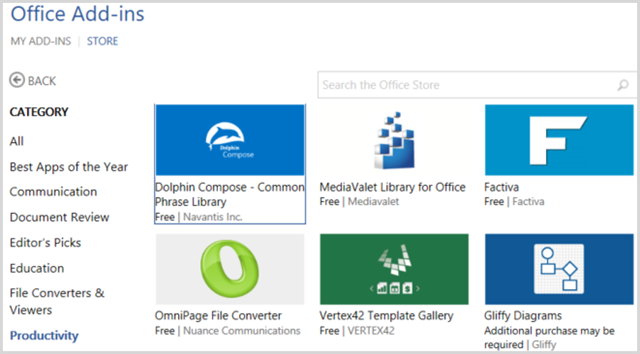
Când găsiți un supliment care utilizează oricare dintre avenue, puteți pur și simplu să faceți clic pe el pentru detalii suplimentare. Dacă vizitați magazinul din fereastra pop-up din Word, veți face clic pe butonul Ai încredere butonul pentru instalare și dacă sunteți pe site, veți face clic pe butonul Adăuga buton.
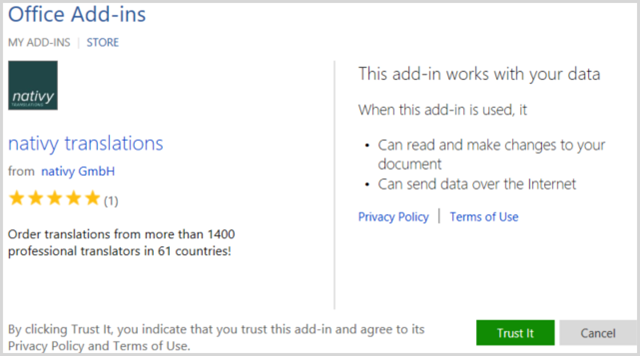
Dacă instalați un supliment din magazinul online, poate fi necesar să vă deconectați și să vă întoarceți la Office 365 sau să închideți și să redeschideți Word pentru a vedea noul complement.
De asemenea, rețineți că suplimentele provin în mod normal de la furnizori terți, la fel ca browserul extensii, deci fiți conștienți de termeni și condiții, declarații de confidențialitate, cerințe de sistem și Securitate.
Pentru a utiliza suplimentele instalate, trebuie doar să faceți clic pe butonul Complementele mele butonul din butonul Introduce meniul. Aceasta va deschide o fereastră care afișează opțiunile dvs. și faceți dublu-clic pe un add-in. Puteți selecta, de asemenea, săgeata de lângă buton pentru a vedea complementele folosite recent și alege unul de acolo.
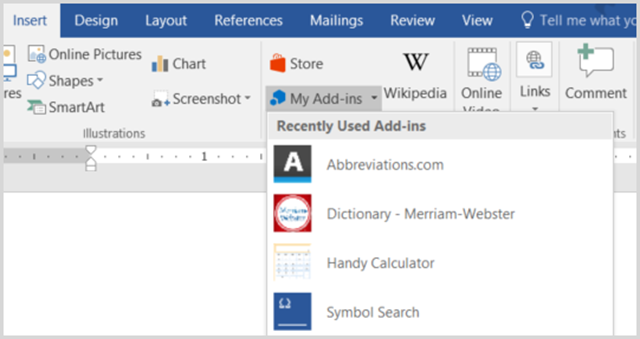
10 suplimente utile pentru productivitate
Acum că știți să localizați, să instalați și să deschideți suplimente Word, aruncați o privire la aceste 10 opțiuni convenabile și utile. Din nou, obiectivul este să-ți crești productivitatea continuând să lucrezi la documentul Word fără a fi nevoie să deschizi o altă aplicație.
În timp ce Word are un instrument decent de verificare ortografică și gramaticală, coerența este crucială și atunci când se creează un document profesionist și bine scris. Verificatorul de consecvență va scana documentul dvs. pentru a scrie cratima, numere din propoziții, variații de ortografie, dactilografii obișnuite și prescurtări în mai multe forme.
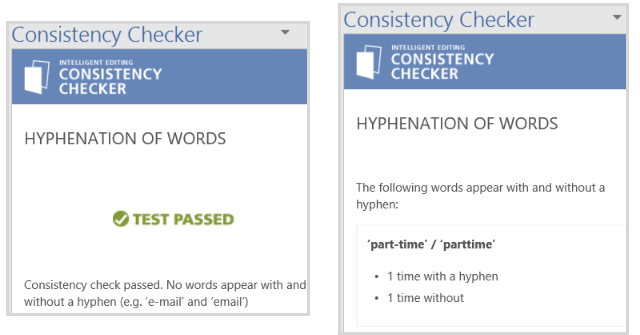
După ce faceți clic pe butonul scanda butonul, suplimentul va afișa orice neconcordanțe găsite. De exemplu, dacă utilizați cuvântul e-mail într-un paragraf, dar folosiți e-mail în alta, aceste rezultate vor fi afișate astfel încât să puteți face corecții pentru un document consistent.
Dacă creați o broșură, hârtie școlară sau prezentare care necesită imagini sau ar fi îmbunătățită folosind-o, Picket Presentation Images funcționează excelent. Puteți fie să deschideți fereastra de completare și să căutați ceea ce aveți nevoie, fie să selectați textul în documentul dvs. și să alegeți suplimentul din meniul contextual.
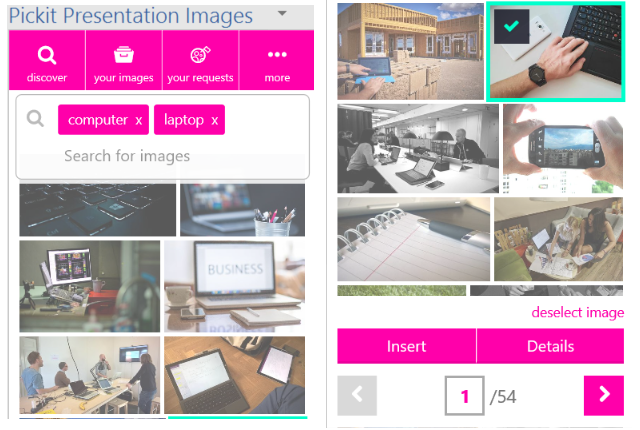
Dacă utilizați fereastra de completare, puteți căuta după cuvinte cheie, priviți colecțiile sau navigați pe categorii. După ce vedeți o imagine pe care doriți să o utilizați, trebuie doar să o selectați pentru a vizualiza detaliile sau faceți clic pentru a o introduce pur și simplu în documentul dvs.
Pentru documente unde doriți creați și inserați un cod QR 11 Instrumente fantastice de navigare pentru crearea și citirea codurilor QRCodurile QR sunt instrumente utile, oferind un mod convenabil de a partaja site-uri web cu prietenii sau propriile dispozitive mobile. Producătorii de coduri QR sunt disponibile pentru majoritatea browserelor și pentru unii, există și cititori. Citeste mai mult pentru detalii de contact, adresă a unui site web sau pentru afișarea textului dintr-un fișier furnizat, Office QR este un instrument minunat. Mai întâi, alege una dintre opțiunile respective, apoi alege culorile deschise și închise, precum și procentul de corectare a erorilor.
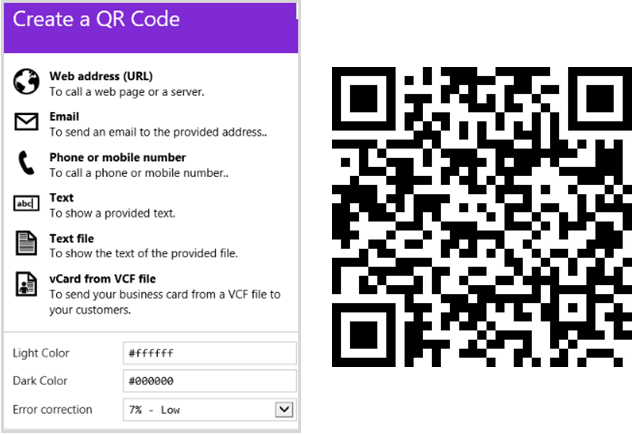
După ce codul este generat pentru dvs., trebuie doar să faceți clic pentru a-l introduce în document. De acolo, puteți utiliza funcțiile de editare implicite în Word pentru a ajusta dimensiunea și locația. Office QR este un instrument util atunci când aveți un buletin informativ social, un pliant de vânzări sau chiar un document de referință pentru echipa dvs.
Pentru multe afaceri, precum și pentru situații personale, poate fi necesar efectuați traduceri text 7 traducători rapide și ușori pentru FirefoxCe faceți când întâlniți un site web care nu are o versiune în limba dvs.? Sau, dacă lucrezi cu cineva care vorbește un alt dialect? Încercați aceste instrumente. Citeste mai mult și atunci este suplimentul Translator poate salva ziua. Acest instrument este alimentat de Microsoft Translator și este extrem de simplu de utilizat.
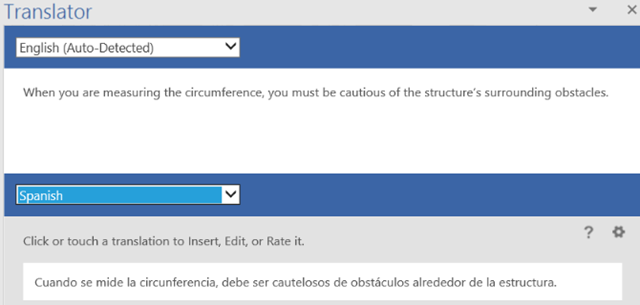
Puteți evidenția textul din documentul dvs. sau îl puteți introduce în fereastra suplimentară. Traducătorul va detecta automat limba de origine; cu toate acestea, acest lucru poate fi ajustat. Apoi selectați doar limba de destinație pentru a vă vedea traducerea. Introduceți textul tradus făcând clic pe el și selectând Introduce. Acest supliment oferă cea mai simplă modalitate de a traduce textul pe care îl citești sau îl creezi în Word.
Când vine vorba de șabloane atât pentru Word cât și pentru Excel, Vertex42 este o alegere de încredere și populară. Cu Șabloane Word pentru birou 15 șabloane gratuite de agendă pentru Microsoft WordAceste șabloane gratuite de agendă pentru întâlniri pentru Microsoft Word vă pot face să începeți cu nerăbdare pentru orice tip de întâlnire. Citeste mai mult care includ un calendar, minute de întâlnire și un plan de afaceri, puteți consulta opțiunile cu un clic.
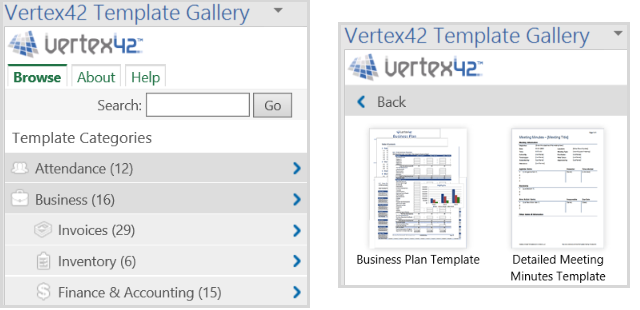
Când deschideți fereastra de completare, veți vedea mai multe categorii din care să alegeți atât pentru situații personale, cât și profesionale. Apoi alege doar una și vizualizează opțiunile șablonului. După ce ați decis cu privire la șablonul pe care îl doriți, faceți clic pe butonul Descarca butonul și site-ul Vertext42 se vor deschide într-o fereastră nouă pentru a obține șablonul.
Dacă sunteți utilizator DocuSign, atunci acest supliment pentru Word este un element obligatoriu. După ce vă conectați cu Office 365, DocuSign sau Microsoft, decideți cine semnează documentul.
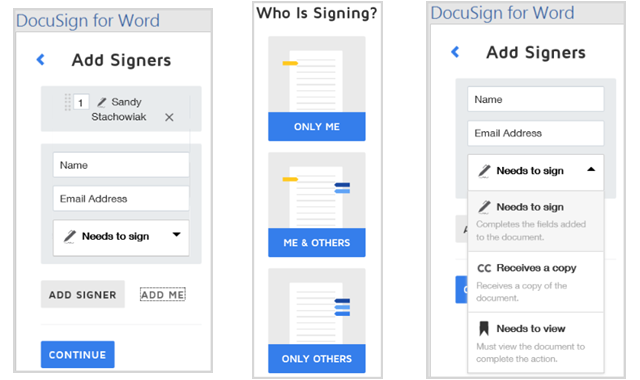
Puteți selecta dintre alții care semnează, sunteți singur sau ambele. Dacă faceți o greșeală, aveți opțiuni rapide pentru a o corecta.
De exemplu, dacă sunteți doar semnarea dvs., se va deschide o fereastră pentru a continua sau a închide dacă ați făcut o eroare. Dacă alții semnează, aveți opțiunea de a adăuga și alte persoane, precum și dvs. înșivă. Trebuie doar să introduceți numele și adresele de e-mail pentru semnăturile necesare. Puteți, de asemenea, ca destinatarul dvs. să primească doar o copie sau să examineze documentul.
Dacă sunteți obosit să căutați simboluri în Word sau nu îl puteți găsi niciodată pe cel pe care îl doriți, consultați Căutarea simbolurilor. Acest add-in la îndemână afișează simboluri pe categorii și permite, de asemenea, căutarea după cuvinte cheie.
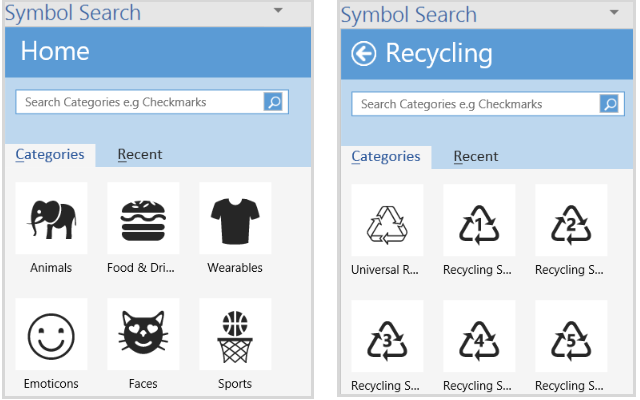
Când găsiți simbolul pe care îl doriți, faceți clic pe el pentru a-l insera în document.
Acest supliment include și un loc convenabil pentru simbolurile folosite recent, ceea ce este minunat pentru cei pe care îi utilizați cel mai des. Doar o notă, dacă faceți clic pe butonul Mai Mult (în trei puncte), veți vedea zeci de opțiuni, cum ar fi simbolul înregistrat, asteriscurile duble, numerele de abonamente și multe altele.
Ce ar putea fi mai convenabil decât un calculator chiar în Word? Poate vă descoperiți fise de timp, ore de proiect sau procente pentru documentul dvs. Cu Handy Calculator nu trebuie să vă faceți griji pentru căutarea calculatorului în sertarul sau pe computer.
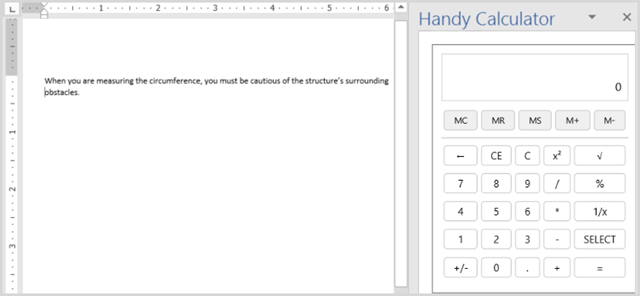
Furnizând cele mai de bază calcule, nu trebuie să lăsați niciodată documentul pentru a obține o cifră sau pur și simplu verificați-vă numerele. Handy Calculator este fidel numelui său.
9. Dicționar - Merriam-Webster [Nu mai este disponibil]
În timp ce tezaurul integrat în Word poate fi un instrument convenabil, lipsa unui dicționar este dezamăgitoare. Pentru o opțiune fiabilă, consistentă și de încredere, Dicționarul - Merriam-Webster este un supliment extraordinar. Indiferent dacă trebuie să cercetați un cuvânt într-un document pe care îl citiți sau trebuie să vă asigurați că utilizați corect un cuvânt la editare, acesta este un supliment util.
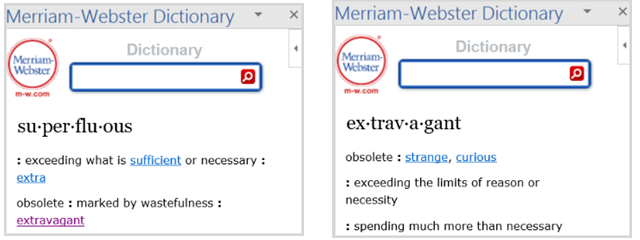
Completat cu definiții și cuvinte suplimentare care sunt legate, acest supliment include și un bonus. Dacă se întâmplă să utilizați tezaurul Word după instalarea acestui supliment, veți vedea, de asemenea, definiția cuvântului în partea de jos a aceleiași ferestre. Nu devine mai convenabil decât atât.
Când citiți un document care conține prescurtări confuzive, suplimentul Abbreviations.com vă poate ajuta. Trebuie doar să deschideți suplimentul, să selectați abrevierea din textul documentului, iar fereastra de completare va afișa definițiile.
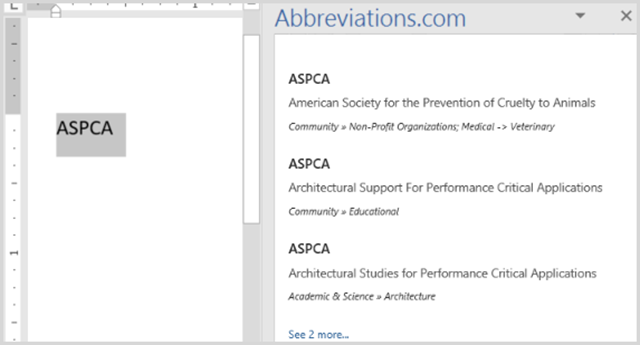
Rezultatele sunt afișate perfect și includ nu numai semnificația prescurtării, ci și genul în care se încadrează. De exemplu, dacă vă uitați la MBA, veți vedea clar diferența de semnificații din gradul de afaceri, asociația bancară și codul aeroportului și îl puteți aplica în consecință în ceea ce citiți sau scris.
Înlăturarea suplimentelor
Dacă nu mai aveți nevoie sau nu doriți un supliment pe care l-ați instalat, eliminarea acestuia este simplă. Mai întâi, selectați tasta Complementele mele buton de la dvs. Introduce tab. Apoi, faceți clic pe butonul Mai Mult (trei puncte) opțiune în colțul din dreapta sus al suplimentului. Selectați Elimina și apoi Elimina din nou în fereastra pop-up de confirmare.
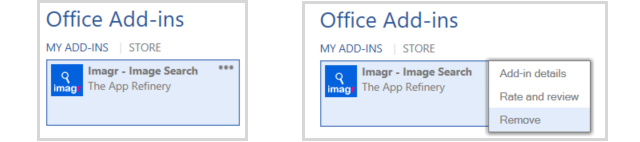
Care sunt completările dvs. de cuvinte preferate?
Complementele pot schimba complet modul în care utilizați Word. Care dintre ele funcționează cel mai bine pentru dvs. depinde de fluxul de lucru. Unii utilizatori Word pot considera cele mai utile traduceri sau suplimente pentru căutarea de imagini, în timp ce altele nu pot trăi fără completări de dicționar sau calculatoare.
Ce suplimente Word găsiți cele mai utile? Daca ai altele pe care le folosești 5 plugin-uri și aplicații Microsoft Office pentru a vă îmbunătăți productivitateaMicrosoft Office acceptă pluginuri și vă pot îmbunătăți viața. Am compilat o selecție de aplicații utile pentru productivitate, în principal pentru Microsoft Word. Sunt ușor de instalat în Office 2010 sau ulterior. Citeste mai mult și doriți să le împărtășiți cititorilor noștri, vă rugăm să lăsați un comentariu mai jos.
Cu BS în tehnologia informației, Sandy a lucrat mulți ani în industria IT ca manager de proiect, departament manager și PMO Lead. Atunci a decis să-și urmeze visul și acum scrie despre tehnologie cu normă întreagă.


